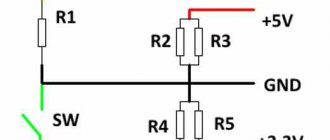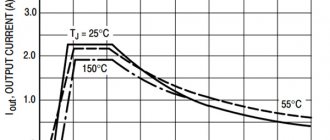Самостоятельное выполнение ремонта компьютерного блока питания – дело достаточно сложное. Взявшись за это, следует чётко понимать, какой из компонентов требует ремонта. Также, следует понимать, что если прибор находится на гарантии, то после какого-либо вмешательства гарантийный талон сразу же сгорает.
Если же пользователь имеет небольшие навыки работы с электроприбором и уверен, что не совершит ошибки, тогда смело можно браться за подобную работу. Следует помнить об осторожности работы с электроприбором.
Схема компьютерного БП
Блок питания является самым важным и обязательным компонентом любого системного блока. Он отвечает за формирование напряжения, что позволяет обеспечивать питание для всех блоков ПК. Также, немаловажная его функция заключается в устранении утечки тока и паразитных токов при сопряжении устройств.
Для создания гальванической развязки, требуется трансформатор с большим количеством обмотки. Исходя из этого, компьютер требует весьма большой мощности и естественно, что подобный трансформатор для ПК должен быть габаритным и с немалым весом.
Но из-за частоты тока, который требуется для создания магнитного поля, требуется намного меньшее количество витков на трансформаторе. Благодаря этому, при использовании преобразователя, создаются небольшие и лёгкие блоки питания.
Блок питания – на первый взгляд довольно непростой прибор, но если случается не особо серьёзная поломка, то его вполне реально отремонтировать самостоятельно.
Ниже представлена стандартная схема БП. Как видно ничего сложного нет, главное выполнять всё поочерёдно, чтобы не было путаницы:
Замена предохранителя
В схеме любого БП, предохранитель идет сразу после розетки питания (последовательно с одной из фаз 220 В). Сами предохранители, как детали, различаются по силе тока (то есть, сколько ампер он выдержит в максимуме). Также, предохранители делятся на «F»-тип («быстрые»), «T»-тип («тепловые»).
Если предохранитель необходимо заменить – вы должны выяснить, на какой номинал (силу тока) он был рассчитан. Также, желательно знать «тип». Замена на предохранитель с большим номиналом – не допускается. Замена F на T – тоже. Примечание: если вы знаете, какой нужен «ток», но не знаете «тип», можете устанавливать новый предохранитель типа «F». Именно так. А чтобы не было вопросов, почему он чаще сгорает – проще будет все же узнать достоверные данные (как номинал, так и тип).
Если предохранитель – в стеклянном цилиндрическом корпусе, то в любом случае он рассчитан на 220В электросети. Применение других типов конструкции – не допускается.
Необходимые инструменты для ремонта
Для того, чтобы приступить к самостоятельному ремонту БП, следует иметь под рукой нужные инструменты.
Прежде надо вооружиться приборами для диагностики компьютера:
- рабочий БП;
- post-карта;
- планка памяти в рабочем состоянии;
- видеокарта совместимого типа;
- процессор;
- мультиметр;
Для самого же выполнения ремонта потребуются ещё:
- паяльник и всё для пайки;
- отвёртки;
- компьютер в рабочем состоянии;
- осциллограф;
- пинцет;
- изолента;
- пассатижи;
- нож;
Естественно, что для совершенного ремонта этого не так много, но и этого для домашнего ремонта достаточно.
Эквивалент нагрузки
Блок питания, при запуске «проводком», стартовал. Не спешите устанавливать его в компьютер. Попробуем протестировать БП на эквиваленте нагрузки. Берутся такие резисторы:
Они называются «ПЭВ» (марка медного провода, из которого сделаны). Можно взять на 25 Ватт, или на 10 (на 7,5):
Главное здесь – составить схему из них (соединяя: параллельно, последовательно), чтобы получилось «мощное» сопротивление (3 Ома и 5-6 Ом). 5-омную нагрузку, мы будем включать в «12В» линию, 3-омную – к «5В». Для подсоединения к БП, используется Molex-разъем (желтый провод – это 12 В):
Примечание: при создании «эквивалента», учитывайте мощность, которая приходится на каждый резистор (она не должна превосходить значение, на которое он рассчитан). Зная напряжение на резисторе, мощность находится по закону: напряжение в квадрате / сопротивление. Пример: 4 резистора по 20 Ом – «в параллель», мощность каждого – 7,5 Ватт (пойдет на тестирование линии «12-вольт»). Можно использовать и галогенные лампочки на 12V (допустим: две по 10 Ватт, в параллель). Итак, подключив эквивалент нагрузки к Molex-разъему, пробуем включить блок питания («салатовый»/«черный», разъем ATX). Шнур «220 Вольт», тоже должен быть «штатный». Если включение произошло – подождите 10 секунд. Не уходит ли блок в защиту? Вентилятор должен вращаться, все напряжения – находиться в нужном диапазоне (допускается отклонение не более 5-6%). Собственно, в таком, «щадящем» для него режиме, любой БП должен работать сколь угодно долго. Можно сделать и более мощный «эквивалент». То есть, сопротивление в Омах – будет еще ниже. Главное – не «переборщить» (для каждого БП, максимальная сила тока – указана):
Сила тока через нагрузку равна напряжению, деленному на ее сопротивление (в Омах). Ну, это – вы и так знаете… При тестировании, «нагрузка» будет включаться только в две линии («плюс 5», «плюс 12»). Этого, в общем, достаточно. Другие напряжения («минусы»), можно промерить вольтметром (на 24-пиновом штекере). Примечание: если линию «+12» вы хотите «испытывать» с силой тока выше 6А – не используйте Molex-разъемы! 4-пиновый разъем питания процессора (+12 В) – держит до 10 Ампер. При необходимости, нагрузка «раскидывается» между двумя разъемами (процессорным, «молексом»). Примечание 2: При выполнении любых соединений, используйте провод достаточного сечения (на 1 мм кв. – ток 10 А). На эквиваленте нагрузки, будет выделяться тепло (тепловая мощность равна электрической). Позаботьтесь об охлаждении (притоке воздуха). В процессе тестирования, первые 2-3 минуты – лучше следить, не перегреется ли один из резисторов.
На фото – «серьезный» подход к созданию «эквивалента».
Пошаговая инструкция
Итак, вооружившись всеми необходимыми инструментами, можно приступать к ремонту:
- Прежде всего, надо отключить системный блок от сети и дать ему немного остыть.
- Поочерёдно откручиваются все 4 винта, которые фиксируют заднюю часть компьютера.
- Такая же операция проводится для боковых поверхностей. Эта работа выполняется аккуратно, дабы не задеть провода блока. Если есть винты, которые спрятаны под наклейками их также надо отвинтить.
- После того, как будет снят полностью корпус, БП надо будет продуть (можно воспользоваться пылесосом). Влажной тряпкой протирать ничего не нужно.
- Следующим этапом будет внимательное рассмотрение и обнаружение причины неполадки.
В некоторых случаях, БП выходит из строя из-за микросхемы. Поэтому, следует тщательно осмотреть её детали. Особое внимание надо уделить предохранителю, транзистору и конденсатору.
Зачастую, причиной поломки блока питания является вздутие конденсаторов, которые ломаются из-за плохой работы кулера. Вся эта ситуация легко диагностируется в домашних условиях. Достаточно лишь внимательно рассмотреть верхнюю часть конденсатора.
вздутые конденсаторы
Выпуклая крышечка является показателем слома. В идеальном состоянии, конденсатор – это ровный цилиндр плоскими стенками.
Для устранения этой поломки понадобится:
- Извлечь сломанный конденсатор.
- На его место устанавливается аналогичная сломанному новая исправная деталь.
- Кулер снимается, чистится его лопасти от пыли и других частиц.
Чтобы не подвергать компьютер перегреву, его следует регулярно продувать.
Для того, чтобы проверить предохранитель ещё одним способом, его не обязательно выпаивать, а наоборот присоединить медную жилу к контактам. В случае, если БП начнёт работать, тогда достаточно просто припаять предохранитель, возможно, он просто отходил от контактов.
Для проверки работоспособности предохранителя, достаточно лишь включить блок питания. В случае, если он сгорает во второй раз, тогда надо искать причину поломки в других деталях.
Следующий вариант поломки может зависеть от варистора. Он используется для того, чтобы пропускать ток и выравнивать его. Признаком его неисправности являются следы нагара или чёрные пятна. Если таковы были обнаружены деталь надо заменить на новую.
варистор
Примечание! Варистор – это та деталь компьютера, которая проверяется во включенном состоянии, поэтому надо быть осторожным и внимательным. По аналогичному принципу проверяется каждая отдельная деталь: диоды, резисторы, конденсатор.
Следует отметить, что проверка и замена диодов не слишком простая задача. Для их проверки следует выпаять каждый диод по отдельности или же сразу всю деталь. Заменять их следует аналогичными деталями с заявленным напряжением.
Если после замены транзисторов они снова сгорают, тогда следует искать причину в трансформаторе. Кстати, эту деталь достаточно тяжело найти и купить. В таких ситуациях опытные мастера рекомендуют покупать новый БП. К счастью, подобная поломка случается достаточно редко.
Ещё одна причина поломки БП может быть связана с кольцевыми трещинами, которые нарушают контакты. Это можно обнаружить и визуально, тщательно осмотрев печатную планку. Устранить подобный дефект можно с помощью паяльника, выполнив тщательную пайку, но при этом надо хорошо уметь паять. При малейшей ошибке, можно нарушить целостность контактов и тогда придется менять всю деталь целиком.
кольцевые трещины
Если же обнаружена более сложная поломка, тогда потребуется отличная техническая подготовка. Также, придется использовать сложные измерительные приборы. Но следует отметить, что приобретение подобных приборов обойдётся дороже нежели весь ремонт.
Следует знать, что элементы, которые требуют замены, иногда бывают в дефиците и мало того, что трудно достать, так они ещё и дорого стоят. Если же случается сложная поломка и затраты на ремонт превышают цену по сравнению с приобретением нового блока питания. В таком случае, выгоднее и надежнее будет приобрести новый прибор.
Проверяем входное сопротивление
Ремонтируем блок питания Power Man на 350 Ватт
Что делаем первым делом? Внешний и внутренний осмотр. Смотрим на “потроха”. Если ли какие сгоревшие радиоэлементы? Может где-то обуглена плата или взорвался конденсатор, либо пахнет горелым кремнием? Все это учитываем при осмотре. Обязательно смотрим на предохранитель. Если он сгорел, то ставим вместо него временную перемычку примерно на столько же Ампер, а потом замеряем входное сопротивление через два сетевых провода. Это можно сделать на вилке блока питания при включенной кнопке “ВКЛ”. Оно НЕ должно быть слишком маленькое, иначе при включении блока питания еще раз произойдет короткое замыкание.
Если все ОК, включаем наш блок питания в сеть с помощью сетевого кабеля, который идет вместе с блоком питания, и не забываем про кнопочку включения, если она у вас была в выключенном состоянии.
Далее меряем напряжение на фиолетовом проводе
В нашем случае на фиолетовом проводе показано 0 Вольт. Берем мультиметр и прозваниваем фиолетовый провод на землю. Земля – это провода черного цвета с надписью СОМ. COM – сокращенно от “common”, что значит “общий”. Есть также некоторые виды “земель”:
Если вы коснулись земли и фиолетового провода, а мультиметр издал дотошный сигнал “ппииииииииииип” и показал нули на дисплее. Короткое замыкание, однозначно.
Ищем схему на этот блок питания. В нашем случае использовалась схема на Power Man 300 Ватт. Они все равно будут похожи. Отличия в схеме лишь в порядковых номерах радиодеталей на плате. Если уметь анализировать печатную плату на соответствие схемы, то это не будет большой проблемой.
А вот и схемка на Power Man 300W. Щелкните по ней для увеличения в натуральный размер.
Как мы видим в схеме, дежурное питание, далее по тексту – дежурка, обозначается как +5VSB:
Прямо от нее идет стабилитрон номиналом в 6,3 Вольта на землю. А как вы помните, стабилитрон – это тот же самый диод, но подключается в схемах наоборот. У стабилитрона используется обратная ветвь ВАХ. Если бы стабилитрон был живой, то у нас провод +5VSB не коротил бы на массу. Скорее всего стабилитрон сгорел и PN переход разрушен.
Что происходит при сгорании разных радиодеталей с физической точки зрения? Во-первых, изменяется их сопротивление. У резисторов оно становится бесконечным, или иначе говоря, уходит в обрыв. У конденсаторов оно иногда становится очень маленьким, или иначе говоря, уходит в короткое замыкание. С полупроводниками возможны оба этих варианта, как короткое замыкание, так и обрыв.
В нашем случае мы можем проверить это только одним способом, выпаяв одну или сразу обе ножки стабилитрона, как наиболее вероятного виновника короткого замыкания. Далее будем проверять пропало ли короткое замыкание между дежуркой и массой или нет. Почему так происходит?
Вспоминаем простые подсказки:
1)При последовательном соединении работает правило больше большего, иначе говоря, общее сопротивление цепи больше, чем сопротивление большего из резисторов.
2)При параллельном же соединении работает обратное правило, меньше меньшего, иначе говоря итоговое сопротивление будет меньше чем сопротивление резистора меньшего из номиналов.
Можете взять произвольные значения сопротивлений резисторов, самостоятельно посчитать и убедиться в этом. Попробуем логически поразмыслить, если у нас одно из сопротивлений параллельно подключенных радиодеталей будет равно нулю, какие показания мы увидим на экране мультиметра ? Правильно, тоже равное нулю…
И до тех пор пока мы не устраним это короткое замыкание путем выпаивания одной из ножек детали, которую мы считаем проблемной, мы не сможем определить, в какой детали у нас короткое замыкание. Дело все в том, что при звуковой прозвонке, ВСЕ детали параллельно соединенные с деталью находящейся в коротком замыкании, будут у нас звониться накоротко с общим проводом!
Пробуем выпаять стабилитрон. Как только мы к нему прикоснулись, он развалился надвое.
Проверяем, устранилось ли у нас короткое замыкание по цепям дежурки и массы, либо нет. Действительно, короткое замыкание пропало. Купили новый стабилитрон и запаяли его. При включении блока питания, задымился.
Тут надо вспомнил одно из главных правил ремонтника:
Если что-то сгорело, найди сначала причину этого, а только затем меняй деталь на новую или рискуешь получить еще одну сгоревшую деталь.
При повторном включении блока питания увидели, что дежурка завышена: 8,5 Вольт. Скачали даташит на микросхему, видим предельное напряжение питания для ШИМ контроллера, равное 16 Вольтам.
Проблема завышенного напряжения дежурки оказывается в банальном увеличении ESR электролитических конденсаторов в цепях дежурки. Ищем эти конденсаторы на схеме и проверяем их.
Самое время проверить, на что он способен.
Проверяем первый конденсатор в цепи дежурки.
ESR в пределах нормы.
Находим виновника проблемы
Проверяем второй
Ждем, когда на экране мультиметра появится какое-либо значение, но ничего не поменялось.
Виновник, или по крайней мере один из виновников проблемы найден. Перепаиваем конденсатор на точно такой же, по номиналу и рабочему напряжению, взятый с донорской платы блока питания. Здесь хотим остановиться подробнее:
Если вы решили поставить в блок питания ATX электролитический конденсатор не с донора, а новый, из магазина, обязательно покупайте LOW ESR конденсаторы, а не обычные. Обычные конденсаторы плохо работают в высокочастотных цепях, а в блоке питания, как раз именно такие цепи.
Итак, включаем блок питания и снова замеряем напряжение на дежурке. Замеряем напряжение на дежурке, относительно земли. Напряжение 12 вольт и раздается высокочастотный свист.
Требуется заменить конденсатор емкостью 10 мкФ.
Замеряем ESR на конденсаторе….
Результат, как и в первом случае: прибор зашкаливает.
Итак, перебрав платы был найден и второй нужный мне конденсатор на одной из плат доноров. На всякий случай было измерено его ESR. Оно оказалось в норме. После впаивания второго конденсатора в плату, включаю блок питания клавишным выключателем и измеряю дежурное напряжение. То, что и требовалось, 5,02 вольта… Измеряю все остальные напряжения на разъеме блока питания. Все соответствуют норме. Отклонения рабочих напряжений менее 5%. Осталось впаять стабилитрон на 6,3 Вольта.
Проверка работоспособности
После того, как устранены причины, которые вывели из рабочего режима БП, его надо проверить.
Самая элементарная операция – это включить компьютер в сеть. Но, кстати, это можно выполнить и без подключения ПК. Достаточно подключить к БП любую нагрузку, к примеру CD-ROM, после чего надо закоротить зелёный и чёрный провод в разъёме БП и включить его.
Если всё в порядке, тогда на исправном блоке питания сразу же включится вентилятор и светодиод привода. И естественно, обратная реакция БП (если ничего не начало работать), тогда причина не устранена.
После того, как подтвердится исправность прибора, можно начинать сборку системного блока.
Замена вентилятора БП
Как выбрать новый вентилятор для БП? Он, то есть вентилятор, должен быть: с гидро-подшипником, трехпиновый (3 провода в кабеле), и – подходящих размеров (12см/8 см). Еще – важно, что в БП используется низкооборотистый «вент», обычно это 1200-1400 (для 12 см) и 1600-2000 (для 8). При старте БП, на вентилятор подается не все напряжение (не 12 Вольт), а, скажем так, 3-5 Вольт. Важно, чтобы вентилятор умел «стартовать» при таких напряжениях (иначе, он не раскрутится после включения). Уточняйте «стартовое напряжение» вентилятора, будьте внимательны.
Способ подключения вентилятора к БП:
- Два проводка (черный, красный) припаяны к плате блока питания.
- Два проводка (черный, красный) присоединяются коннектором 2-пин к коннектору платы.
- Три проводка (черный, красный + желтый) присоединяются коннектором 3-пин к плате.
В первых двух случаях, желтый провод – тахометр – можно вывести из корпуса БП для мониторинга самой материнской платой.
Обратите внимание на такой параметр, как высота вентилятора. Если взять больше, чем нужно, корпус БП – «не закроется». При замене, важно, чтобы производительность нового вентилятора (в «литрах в минуту»), была бы как минимум, той же, что и у старого вентилятора. Пожалуй, этот параметр – является основным (в описании товара, он обычно – указывается). Таким образом, можно сразу провести «мод» блока питания, установив не менее пропеллер (гидро-подшипник в бюджетных БП – не часто идет «по умолчанию»). Вот пожалуй и все, что можно сказать про вентиляторы. Выбирайте.
Советы и рекомендации по ремонту
Прежде, чем взяться за самостоятельный ремонт блока питания, надо быть достаточно уверенным в своих знаниях электроприборов:
- Для начала можно почитать литературу, которую легко можно найти в интернете, где подробно описаны причины и признаки поломки БП.
- Надо изучить схему.
- Прежде, чем приступить к разборке системного блока, убедитесь, что он выключен из сети. Лучше будет, если он будет полностью охлаждённым.
- Пыль и любые загрязнения надо выдувать с помощью пылесоса или фена. Влажную тряпку использовать не рекомендуется.
- Исследование следует проводить поочередно всех деталей. Желательно каждый раз проверять в работе БП.
- Если нет навыков работы с паяльником, а без пайки не обойтись, лучше обратиться к специалисту, дешевле обойдётся.
- В случае, если запчасти и ремонт обходится дороже, нежели новый БП, тогда лучше задуматься о приобретении новой детали.
- Перед тем, как приняться за ремонт блока питания, надо убедиться, что сетевой кабель и выключатель исправны.
Меры предосторожности
Для удобства работу по разборке БП лучше проводить на столе. А для защиты поверхности стола от повреждений стоит использовать клеёнку, разделочную доску или кусок фанеры. Чтобы растворитель не испортил поверхность рабочего места, пригодится невысокая пластиковая ванночка, в которую помещается БП. Стоит заранее приготовить тряпку для обтирки излишнего растворителя или бензина.
Важно! Отключите блок питания от сети и ноутбука! Сетевой шнур стоит вынуть из штекерного разъёма.
Источники
- https://tehnoobzor.com/schemes/repair/2857-bystryy-remont-impulsnyh-blokov-pitaniya-svoimi-rukami.html
- https://tyt-sxemi.ru/remont-bloka-pitaniya/
- https://nastroyvse.ru/devices/comp/kak-razobrat-blok-pitaniya.html
- https://www.RusElectronic.com/remont-kompyuternogo-bp-problemy-s-dezhurnym-napryazheniem/
- https://Acums.ru/akkumulyatory/dlya-kompyutera-i-noutbuka/kak-razobrat-blok-pitaniya-nb
- https://1posvetu.ru/ustrojstva/otremontirovat-impulsnyj-blok-pitaniya-svoimi-rukami.html
[свернуть]
Признаки сломанного блока питания
На пустом месте неисправность БП не возникнет. В случае, если появились признаки, которые указывают на его неисправность, то перед началом ремонта следует сначала устранить причины, приведшие его выхода из строя.
Причины:
- Плохое качество питающего напряжения (перепады напряжения).
- Не очень качественные комплектующие компоненты.
- Дефекты, которые были допущены ещё на заводе.
- Плохой монтаж.
- Расположение деталей на плите блока питания расположено таким образом, что приводит его к загрязнению и перегреву.
Признаки:
- Компьютер может не включаться, а если вскрыть системный блок, то можно обнаружить, что материнская плата не работоспособна.
- БП может и работать, но при этом не стартует оперативная система.
- При включении ПК всё вроде и начинает работать, но через некое время всё выключается. Это может сработать защита блока питания.
- Появление неприятного запаха.
Неисправность БП невозможно упустить, поскольку начинаются проблемы с включением системного блока (он не включается совсем) или же после нескольких минут работы отключается.
Если замечена хоть одна из проблем, следует задуматься о ликвидации неисправности, в противном случае, компьютер и вовсе может выйти из строя, и тогда не обойтись без вмешательства опытного специалиста.
Основные неполадки:
- Самый распространённый момент, который может повлиять на работу блока питания – это вздутие конденсатора. Подобная проблема может быть определена только после вскрытия БП и его полном осмотре конденсатора.
- Если из строя выходит хотя бы 1 диод, тогда и весь диодный мост выходит из строя.
- Горение резисторов, которые находятся возле конденсаторов, транзисторов. Если случается такая проблема, то надо будет поискать проблему во всей электрической схеме.
- Неполадки с ШИМ контроллером. Его достаточно сложно проверить, для этого надо использовать осциллограф.
- Силовые транзисторы также часто выходят из строя. Для их проверки используется мультиметр.
Примечание! Силовые конденсаторы имеют свойство некоторое время удерживать заряд, в связи с этим не рекомендуется прикасаться к ним голыми руками после того, как будет отключено питание. Также, следует помнить, что при подключенном блоке питания к сети не надо трогать плиту или радиатор.
Проверка элементов дежурного источника напряжения
В формировании дежурного напряжения участвуют следующие элементы:
- оптопара (обычно 817-й серии),
- высоковольтный полевой или биполярный транзистор,
- низковольтный биполярный транзистор (чаще – 2SC945),
- источник опорного напряжения TL431,
- низковольтный конденсатор небольшой емкости (10 – 47 мкФ).
Следует проверить их. Транзисторы можно проверить, не выпаивая, тестером (в режиме проверки диодов). Источник опорного напряжения лучше выпаять и проверить, собрав небольшую проверочную схему.
Как это сделать – можно почитать в соответствующей статье на этом сайте. Оптопара выходит из строя редко.
Чтобы проверить конденсаторы, необходим измеритель ESR. Если его нет, тогда можно заменить «подозрительный» элемент заведомо исправным — с такой же емкостью и рабочим напряжением.
Если конденсатор подсох, у него растет ESR и уменьшается емкость. Про конденсаторы и ESR можно почитать в предыдущей статье.
Иногда выходят из строя и резисторы, причем это может быть не очень заметно по внешнему виду.
Поиск такой неисправности – сущее наказание! :negative:
Необходимо смотреть на маркировку резистора (в виде цветных колец) и сверять маркировочное значение с реальным. И заодно глубоко вникать в принципиальную схему конкретного блока.
Были случаи, когда резистор в цепи источника опорного напряжения увеличивал свое сопротивление, и «дежурка» поднимала свое напряжение до +7 В!
Это повышенное напряжение питало часть компонентов на материнской плате. Компьютер из-за этого «подвисал».
Стоимость ремонта
Если выполнять самостоятельный ремонт блока питания и при этом не иметь под рукой необходимых инструментов, то в первую очередь придется потратиться на их покупку. Эта сумма может достигать от 1000 рублей до 5000 рублей.
Что касается самого БП, то там зависит всё от деталей, которые пришли в негодность. В среднем, ремонт может обойтись до 1500 тыс. рублей.
К сведению: блок питания в бывшем употреблении в хорошем состоянии может стоить 2000 – 2500 рублей. Это относится к моделям для старых компьютеров. Современные ПК оснащены более дорогими БП.
В сервисном центре, подобная процедура может обойтись примерно в такую же сумму. Но при этом, следует помнить, что специалист всегда дает гарантию на свою работу.
Технология пайки
Производя монтаж и демонтаж деталей на плате компьютерного БП, рекомендуется использовать паяльник мощностью 40 Ватт. В отдельных случаях, для громоздких деталей («мощных» выводов), можно пользоваться паяльником и на 60 Ватт (но – не более). Самый простой припой (типа ПОС-60) – в данном случае, подходит. Лучше взять в виде тонкой проволоки.
Флюс – не используется (достаточно иметь в наличии обычную канифоль).
Демонтаж детали:
- Греть паяльником, до полного расплавления припоя;
- Используя устройство для отпайки (из пластика), быстро произвести откачку жидкого припоя:
- Повторить пункты 1 и 2.
Правильно отпаянная деталь, легко самостоятельно выходит из платы (не нужно «поддавливать» вывод паяльником). Если демонтируется конденсатор – предварительно можно «откусывать» выступающий вывод бокорезами. Если отпаивается силовой элемент – необходимо полностью выкрутить винт крепления.
Диодный мост
Обозначение на схеме:
Внешний вид:
Он может быть как в виде одной детали с 4 выводами, собственно мостика, так и набран из отдельных 4 диодов, включенных по мостовой схеме. Проверяется в режиме звуковой прозвонки, касаясь его 4 ножек, попеременно во всех вариантах: 1-2, 1-3, 1-4, 2-3, 2-4, 3-4. Если в каком либо из случаев звучит звуковой сигнал, мост однозначно под замену. После предварительной прозвонки, надо найти схему диодного моста и вызвонить p-n переходы, возможно в мостике не короткое замыкание, а обрыв.